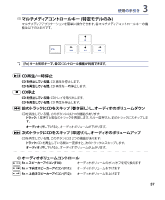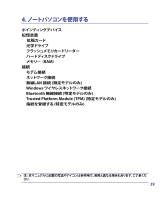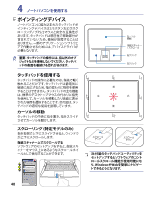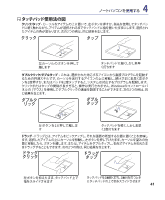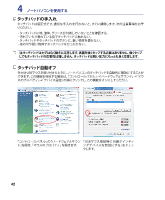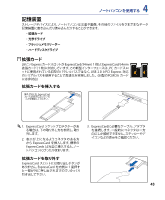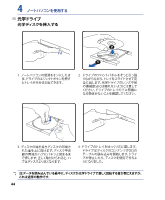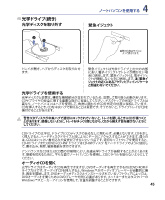Asus ASUS-LAMBORGHINI VX2 VX2 Hardware User's Manual for English(vista) - Page 40
カーソルの移動, スクローリング 特定モデルのみ
 |
View all Asus ASUS-LAMBORGHINI VX2 manuals
Add to My Manuals
Save this manual to your list of manuals |
Page 40 highlights
4 2/3 PS/2 1.3 MEGA PIXELS 前 左 右 後 WindowsやWeb 40
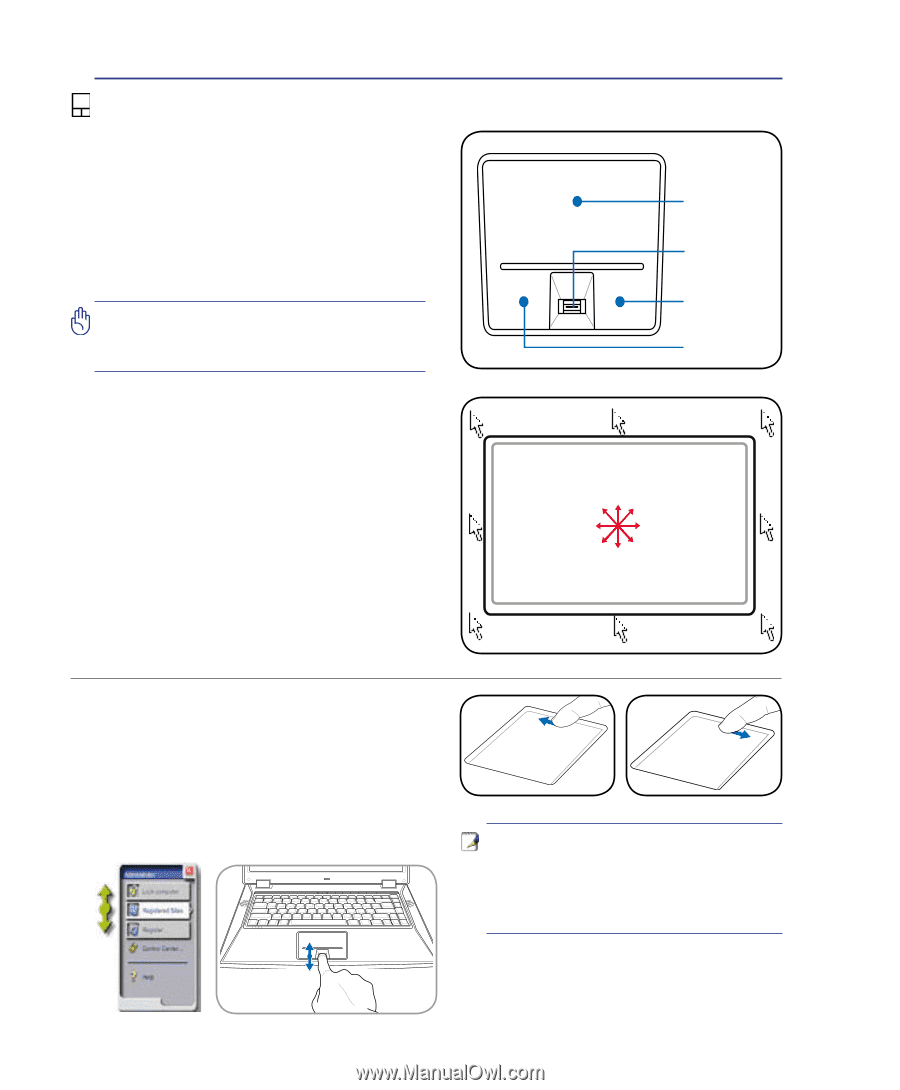
³0
4
ノートパソコンを使用する
タッチパッドを使用する
タッチパッドの操作に必要なのは、指先で軽く
触れることだけです。タッチパッドは静電気に
敏感に反応するため、指の変わりに物体を使用
することはできません。タッチパッドの主な機能
は、標準のデスクトップマウスの代わりに指先
を使用して、カーソルを移動したり画面に表示
された項目を選択することです。次の図は、タッ
チパッドの適切な使用を説明しています。
カーソルの移動
タッチパッドの中央に指を置き、指をスライド
させてカーソルを動かします。
ポインティングデバイス
ノートパソコンに組み込まれたタッチパッドポ
インティングデバイスは2/3ボタンおよびスク
ローリングノブPS/2マウスと完全な互換性が
あります。タッチパッドは感圧性で稼動部分が
含まれていないため、機械が故障することは
ありません。一部のアプリケーションソフトウェ
アで作動させるためには、デバイスドライバが
必要となります。
重要:
タッチパッドの操作には、指以外のオブ
ジェクトなどを使用しないでください。タッチパ
ッドの表面を着続ける恐れがあります。
スクロール
アップ
スクロール
ダウン
スクローリング (特定モデルのみ)
指を右側で上下にスライドさせると、ウィンドウ
が上下にスクロールします。
指紋スキャナー上でスクロールする
ソフトウェアのセットアップをすると、指紋スキ
ャナーをマウス上にあるようなスクロールホイ
ールとして使用することができます。
カーソル
移動
右クリック
左クリック
指紋スキャナー.
/.スクロール
前
左
後
右
注:付属のタッチパッドユーティリティを
セットアップするとソフトウェアのコント
ロールスクロール機能が使用可能にな
り、WindowsやWebを簡単にナビゲー
トできるようになります。